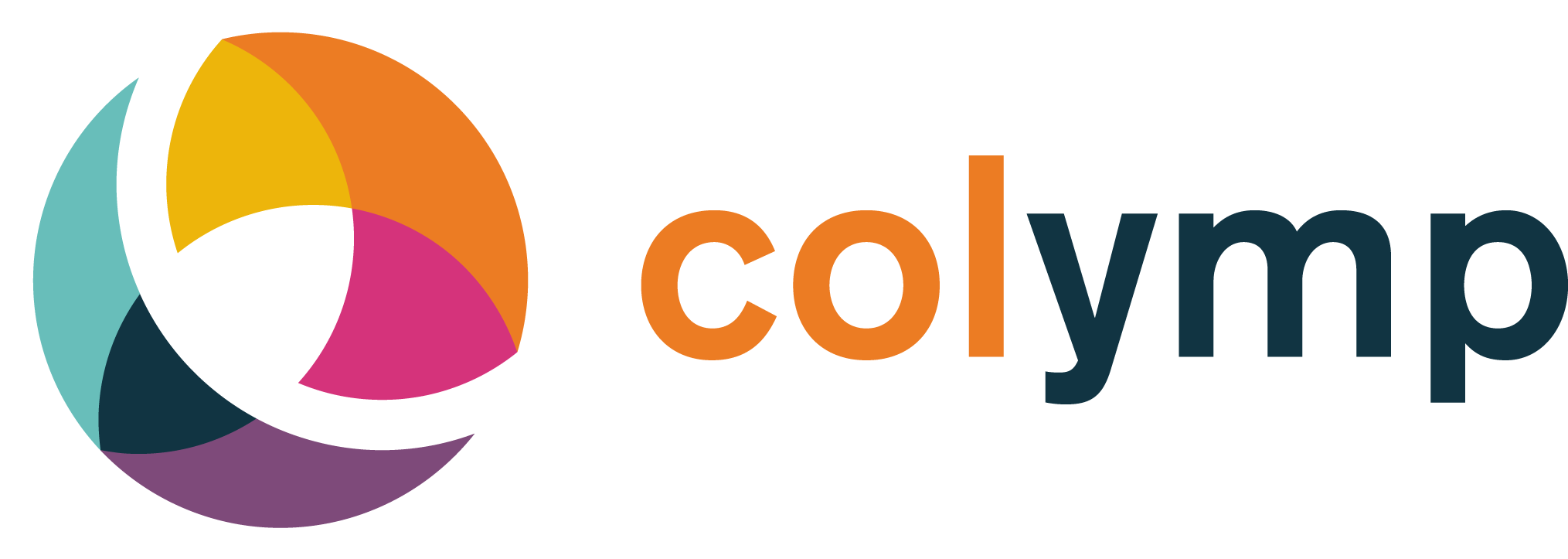
Nutzung von colymp mit PrintFab, Windows
lakeBits, Edgar Loser
Juni 2021
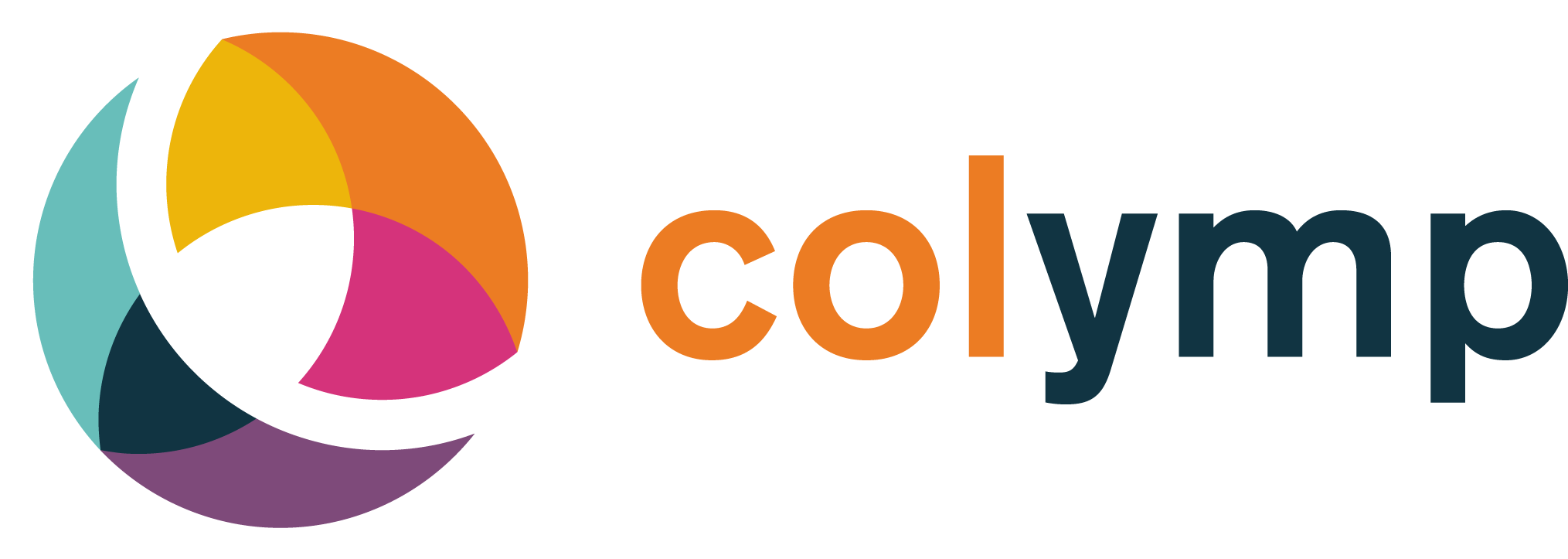
Nutzung von colymp mit PrintFab, Windows
lakeBits, Edgar Loser
Juni 2021
Dieses Dokument behandelt den Einsatz von colymp zusammen mit PrintFab(https://www.printfab.com/de/) unter Windows. Es ergänzt das Handbuch von colymp, aber es ersetzt dieses nicht. Das Handbuch ist Teil der Installation von colymp und ist z.B. im Hauptmenü unter Hilfe>Handbuch erreichbar. Sie finden das Handbuch auch einzeln unter: https://www.colymp.com/pages/download. Das Handbuch von PrintFab finden Sie im Hauptprogramm von PrintFab unter Hilfe oder zum Download unter https://www.zedonet.com/de_p_pfwin_manual.phtml
Legen Sie im Hauptprogramm von PrintFab für den gewünschten Drucker ein neues Profil1 an. Ein solches Profil kann später beim Drucken, unter den Drucker-Einstellungen, als Papiertyp ausgewählt werden.
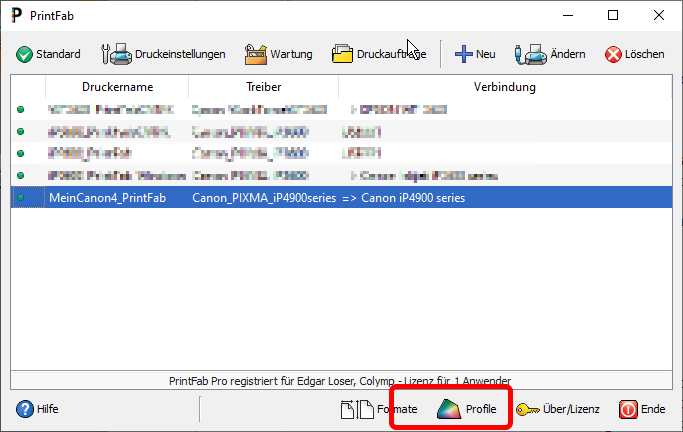
Wählen Sie für dieses Profil einen geeigneten Namen, der alle notwendigen Informationen enthält: Im Beispiel hier ([figNewPrintfabProfile]) Matt für Mattes Papier, Mittel für mittlere Aufösung (600dpi), noCM für Status: unvollständig - Farbdaten fehlen. Die Einstellung Status: unvollständig - Farbdaten fehlen ist hier richtig und wichtig. Dadurch wird später beim Drucken des colymp Kalibriermusters keinerlei (unerwünschte) Farbveränderung durchgeführt. Auch wenn später (beim Verwenden einer Kalibrierung) mit Hilfe von colymPrinterXPS gedruckt wird, ist diese Einstellung unsere Empfehlung (s. [cmColymPrinter]).
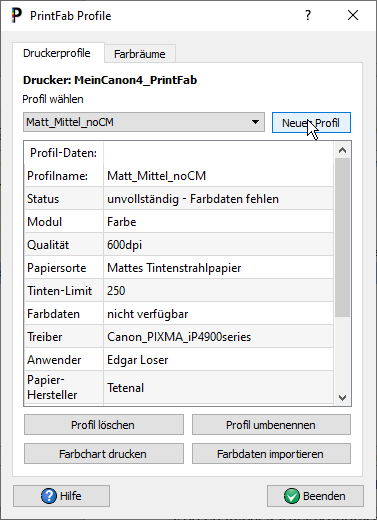
Die Vorbereitungen in PrintFab sind damit erledigt.
In colymp wird nun die Kalibrierung erstellt: Wählen Sie unter . Drucker wählen den gewünschten PrintFab Drucker ([figColymPrintFab])
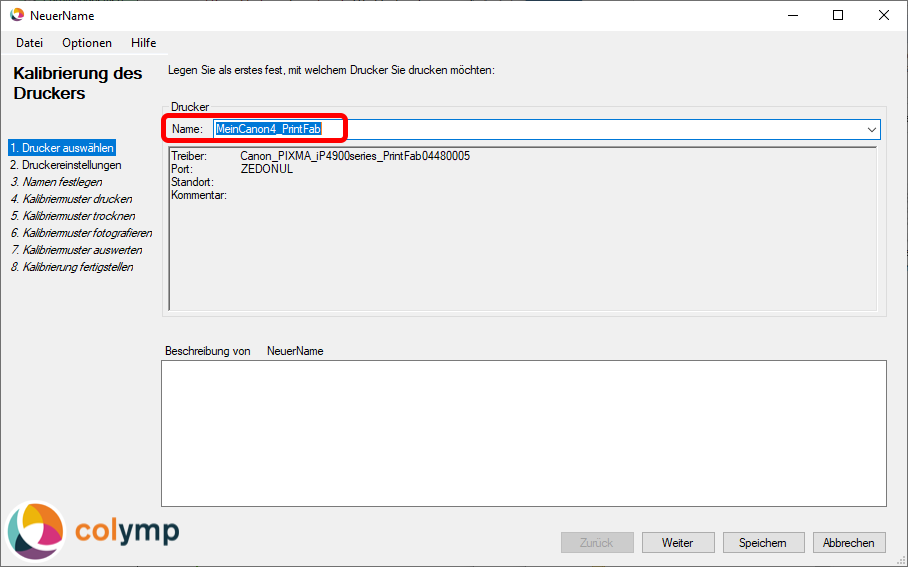
Unter . Druckereinstellungen wählen Sie das in [stepPrintFabProfile] erstellte Profil ([figPrinterSettingsProfile]). Es enthält bereits alle Einstellungen des Druckers (Druckgeschwindigkeit, Auflösung, Tinteneinsatz...).
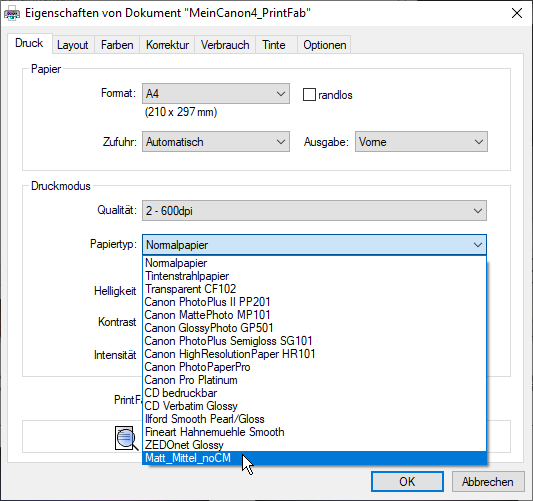
Im Schritt . Kalibriermuster drucken, wählen Sie einfach Drucken.... Das colymp Kalibriermuster wird dadurch mit den korrekten Einstellungen gedruckt.
Führen Sie ansonsten alle Schritte in colymp wie im dortigen Handbuch beschrieben durch.
Der Druck mit Hilfe von colymPrinterXPS ist die einfachste und komfortabelste Möglichkeit die zuvor erstellte Kalibrierung (“ICC-Profil”) zu verwenden. Drucken Sie einfach auf den von colymp installierten, virtuellen Drucker colymPrinterXPS. In den Drucker-Einstellungen von colymPrinterXPS können Sie die Kalibrierung mit einem Klick auswählen. Die Farbkorrektur wird anschließend von colymPrinterXPS durchgeführt und die Druckdaten werden automatisch und korrekt an PrintFab weitergereicht. Zuvor können Sie in einer Vorschau (“Softproof”) die Farbwiedergabe auf dem verwendeten Papier überprüfen.
Hinweis: Falls Sie Bilder drucken, die nicht im sRGB Farbraum gespeichert sind, finden Sie im colymp Handbuch (Kapitel 5.1) hierzu weitere Informationen.
Alternativ können Sie auch ohne colymPrinterXPS drucken und PrintFab das Farbmanagement durchführen lassen. Hierzu werden die Farbinformationen (ICC-Profil) in colymp exportiert ([figExportICC]).
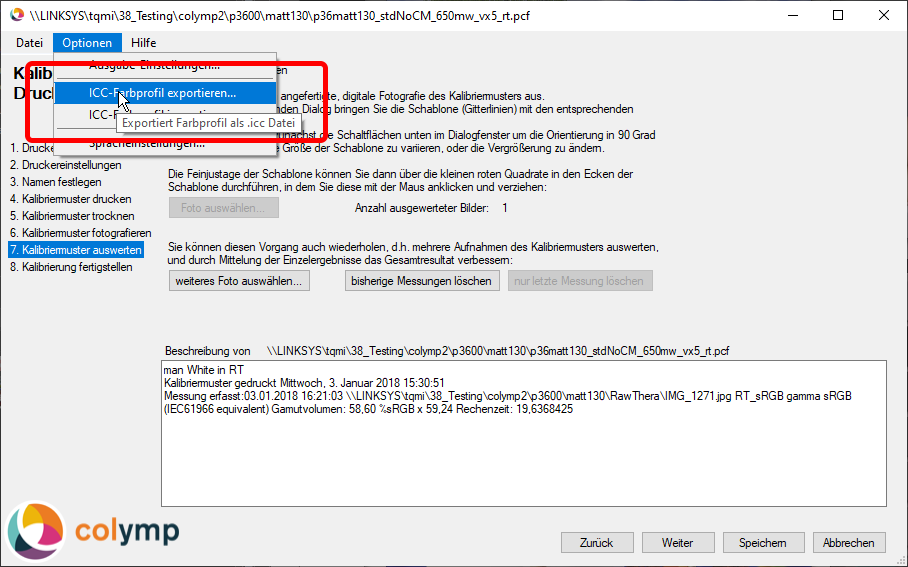
Anschließend werden die Farbdaten (ICC-Profil) in das PrintFabProfil importiert ([figImportICC]).
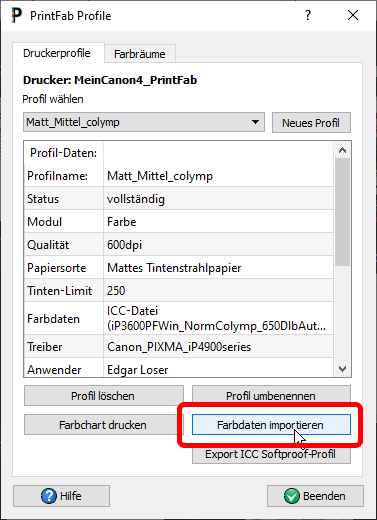
Es ist in diesem Fall sinnvoll, das in PrintFab angelegte Profil zu kopieren, besser gesagt ein neues Profil anzulegen (PrintFab erlaubt leider kein “Kopieren” eines Profils), mit den gleichen Einstellungen (Papiertyp, Qualität) wie denjenigen in [figNewPrintfabProfile], und dort die Farbinformationen (d.h. das in colymp exportierte ICC Profil) zu importieren: Zum Beispiel Matt_Mittel_colymp als “Kopie” von Matt_Mittel_noCM. Der Grund für diese Empfehlung ist: Falls man die Farbinformationen in das ursprüngliche PrintFab- Profil importiert, dürfte man nicht mehr mit Hilfe von colymPrinterXPS(dort ist ja in den Drucker-Einstellungen noch dieses PrintFabProfil hinterlegt) drucken, da ansonsten die Farbtransformation doppelt ausgeführt würde (zunächst von colymPrinterXPS und anschließend noch einmal durch PrintFab).
Das Farbmanagement beim Druckvorgang kann auch eine dafür geeignete Software (z.B. Photoshop) übernehmen. Wie in [cmPrintFab] beschrieben, muss hierzu zunächst das ICC-Profil in colymp exportiert werden (s. [figExportICC]). Beim Druckvorgang kann dann dieses ICC-Profil als Ausgabeprofil ausgewählt werden. Außerdem muss noch in den Einstellungen für den PrintFab-Drucker unter Papiertyp das in [stepPrintFabProfile] erstellte Profil ausgewählt werden (s. [figPrinterSettingsProfile]).
Ein Profil in PrintFab ist mehr als ein sog. ICC-Druckerprofil: Es enthält Informationen zum verwendeten PrintFab Drucker, Papierart, Qualität und ggf. auch ein ICC-Druckerprofil↩︎